Como Criar uma História no Facebook

As histórias do Facebook podem ser muito divertidas de fazer. Aqui está como você pode criar uma história em seu dispositivo Android e computador.
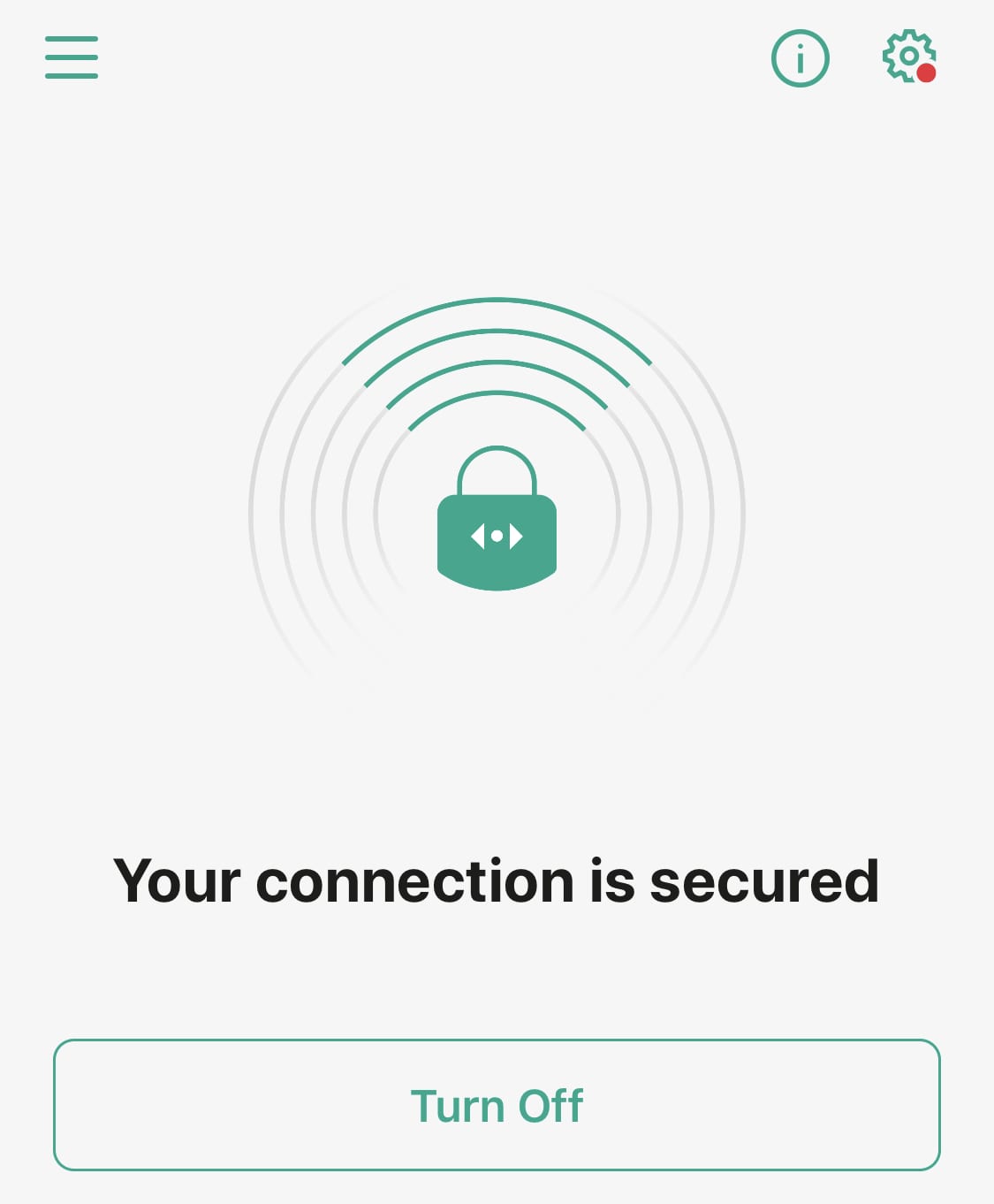
Se o seu provedor de VPN não fornece um aplicativo Android, você pode se sentir sem sorte ou que deveria ter escolhido um provedor de VPN diferente. A maioria dos provedores de VPN fornece arquivos de configuração de VPN ou detalhes para usuários pagos, que podem ser usados com clientes VPN de terceiros, como a funcionalidade VPN embutida no Android.
O Android tem suporte integrado para VPNs usando os protocolos PPTP, L2TP / IPSec e IPSec / IKEv2. Destes, a combinação IPSec / IKEv2 oferece a melhor proteção. PPTP e L2TP / IPSec são considerados desatualizados e fracos, pois não fornecem níveis de segurança fortes.
Nota: IPSec é um conjunto de protocolos de comunicação usados para proteger as comunicações entre dois dispositivos. Quando usado com o protocolo de comunicação L2TP, o IPSec é usado para proteger os dados, no entanto, devido à complexidade do protocolo L2TP, chaves pré-compartilhadas fracas são freqüentemente usadas para criptografia. Além disso, uma apresentação da NSA que vazou sugere que eles estão cientes de uma vulnerabilidade no protocolo. Com IPSec / IKEv2, o protocolo IKEv2 dentro do conjunto IPSec é usado especificamente para proteger a conexão. Não há vulnerabilidades conhecidas no protocolo. O protocolo PPTP é limitado ao uso do algoritmo de criptografia RC4, que é conhecido por ser quebrado e facilmente descriptografado.
Em termos de opções de IPSec, o Android oferece uma versão RSA e PSK de três tipos de conexão: Hybrid, Xauth e IKEv2. Hybrid e Xauth usam o antigo protocolo IKEv1 que é excessivamente complexo e pode causar desempenho e segurança fraca. A opção ideal aqui é IPSec / IKEv2 com autenticação RSA, pois IKEv2 oferece uma variedade de problemas de design, desempenho e segurança em IKEv1 e outros protocolos, enquanto os certificados RSA oferecem a forma mais segura de autenticação.
Dica: RSA é um método de autenticação que usa certificados para provar identidade, enquanto PSK usa uma senha ou chave pré-compartilhada para fazer o mesmo.
Para adicionar uma nova conexão VPN ao Android, você precisa abrir o aplicativo Configurações e navegar até Conexões> Mais configurações de conexão> VPN. A nomenclatura exata de todas essas opções pode variar em seu dispositivo, mas as configurações de VPN devem estar na mesma área geral que as configurações de Wi-Fi e Bluetooth.
Uma vez nas configurações de VPN, toque em “Adicionar VPN” no canto superior direito. A primeira opção ao configurar uma conexão VPN é o nome da conexão, ele só é usado no seu dispositivo e deve ser algo reconhecível para que você possa saber qual conexão será feita.
O próximo é o tipo de conexão VPN. Você terá que escolher o seu protocolo de conexão VPN entre os oferecidos pelo seu provedor de VPN.
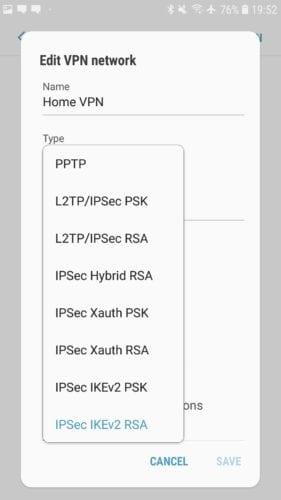
Selecione o melhor protocolo VPN oferecido pelo seu provedor VPN.
A próxima opção é “Endereço do servidor”, este é o URL ou endereço IP do servidor VPN ao qual você deseja se conectar. Isso será específico para um servidor VPN individual, e não para todo o provedor VPN. Para trocar de servidor VPN, você precisa editar o perfil VPN ou fazer um novo.
Existem agora três opções de certificado, “certificado de usuário IPSec”, “certificado IPSec CA” e “certificado de servidor IPSec”. Dependendo das instruções do seu provedor de VPN, você precisará baixar e importar um certificado para usar como certificado de usuário IPSec. As outras duas opções de certificado podem ser deixadas em branco, a menos que seja instruído de outra forma.
Você deve habilitar o recurso VPN sempre ativo, que restringe as comunicações fora da VPN e se reconecta automaticamente quando o dispositivo perde a conexão. Para fazer isso, pode ser necessário especificar um servidor DNS. As opções do servidor DNS estão em opções avançadas, você deve inserir o endereço IP “1.1.1.1” no campo “Servidores DNS”. Isso irá configurar seu dispositivo para usar o servidor DNS público Cloudflare. Depois de especificar um servidor DNS, você pode habilitar a configuração VPN sempre ativa.
Depois de definir as configurações de VPN, você pode salvar a configuração tocando em “Salvar” no canto inferior direito.
Dica: Se o seu provedor de VPN oferece o protocolo OpenVPN e os arquivos de configuração, você pode instalar o aplicativo OpenVPN e importar as configurações para lá.
As histórias do Facebook podem ser muito divertidas de fazer. Aqui está como você pode criar uma história em seu dispositivo Android e computador.
Aprenda como desativar vídeos que começam a tocar automaticamente no Google Chrome e Mozilla Firefox com este tutorial.
Resolva o problema onde o Samsung Galaxy Tab A está preso em uma tela preta e não liga.
Leia agora para aprender como excluir músicas e vídeos de dispositivos Amazon Fire e Fire HD para liberar espaço, desordem ou aumentar o desempenho.
Deseja adicionar ou remover contas de email no seu tablet Fire? Nosso guia abrangente irá guiá-lo pelo processo passo a passo, tornando rápido e fácil gerenciar suas contas de email em seu dispositivo favorito. Não perca este tutorial obrigatório!
Um tutorial mostrando duas soluções sobre como impedir permanentemente aplicativos de iniciar na inicialização do seu dispositivo Android.
Este tutorial mostra como reencaminhar uma mensagem de texto de um dispositivo Android usando o aplicativo Google Messaging.
Como habilitar ou desabilitar os recursos de verificação ortográfica no sistema operacional Android.
Está se perguntando se pode usar aquele carregador de outro dispositivo com seu telefone ou tablet? Esta postagem informativa traz algumas respostas para você.
Quando a Samsung apresentou sua nova linha de tablets topo de linha, havia muito o que comemorar. Os Galaxy Tab S9 e S9+ trazem atualizações esperadas, e a Samsung também introduziu o Galaxy Tab S9 Ultra. Todos esses dispositivos oferecem algo diferente, incluindo tamanhos de bateria variados. Certifique-se de ter os melhores carregadores para o Galaxy Tab S9.







